Cara Memperbaiki Masalah Suara Setelah Windows 10 Upgrade {Terpecahkan}
Diterbitkan: 2021-05-28Apakah Anda mengalami masalah suara setelah pemutakhiran Windows 10? Jika ya, maka jangan khawatir, Anda telah datang ke tempat yang tepat. Di sini, kami telah membuat daftar beberapa solusi terbaik untuk memperbaiki ketidaknyamanan ini.
Akhirnya, setelah menunggu lama, Windows 10 merilis pembaruan terbaru. Dan, semua prospek sangat bersemangat untuk mencoba fitur baru dan tema ringan. Pembaruan baru juga berfungsi dengan baik, tetapi antusiasme pengguna tidak bertahan lama. Ya, ketika mereka mencoba memutar video di YouTube, atau film apa pun dari folder yang disimpan di PC, kemudian mereka menyadari bahwa tidak ada suara sama sekali.
Awalnya, pengguna berpikir bahwa mungkin video tertentu tidak memiliki dukungan suara. Namun, setelah memutar banyak file audio atau video lainnya, menjadi jelas bahwa ada beberapa masalah dalam pemutaran audio Windows di komputer. Untungnya, Anda bisa mendapatkan kembali suara di komputer Anda melalui salah satu solusi yang tercantum di bawah ini.
Apa Penyebab Masalah Suara Setelah Upgrade Windows 10?
Tapi, sebelum membahas solusinya, berikut adalah beberapa alasan utama yang menyebabkan masalah suara.
- Biasanya, karena masalah perangkat keras, suara Windows 10 tidak berfungsi dengan baik.
- Mungkin, perangkat lunak lain bertentangan dengan suara di Windows 10 Anda.
- Karena masalah "suara tidak berfungsi" driver audio yang sudah ketinggalan zaman terjadi.
- Mungkin saja pembaruan Windows 10 terbaru tidak kompatibel dengan kartu suara dan dengan demikian mengakibatkan kegagalan suara.
Sekarang, tanpa penundaan lebih lanjut, mari baca solusi yang disebutkan di bawah ini untuk mendapatkan kembali suara di PC Windows 10.
Kemungkinan Solusi untuk Memperbaiki Masalah Suara Setelah Windows 10 Upgrade
Untuk menyelesaikan masalah suara pada PC Windows 10, coba solusi yang mungkin dibagikan di bawah ini.
Solusi 1: Mulai ulang PC Anda
Awalnya, Anda perlu me-restart PC Anda, terkadang memulai PC dapat memperbaiki banyak bug. Jadi, coba nyalakan kembali PC Anda untuk memperbaiki masalah suara setelah Windows 10 memutakhirkan dan periksa untuk melihat apakah suaranya mulai berfungsi. Jika me-reboot sistem tidak mengembalikan suaranya, coba berbagai solusi lain yang disebutkan di bawah ini.
Baca Juga: Unduh dan Perbarui Driver Kartu Suara Untuk Windows 10/8/7
Solusi 2: Coba Pemecah Masalah Audio Windows
Windows memiliki pemecah masalah bawaan untuk memperbaiki semua kemungkinan masalah secara otomatis. Jadi, Anda dapat menggunakan default Windows, Pemecah masalah Audio, untuk mendeteksi dan mendiagnosis masalah suara setelah pemutakhiran Windows 10. Berikut adalah langkah-langkah untuk menjalankan pemecah masalah audio Windows:
Langkah 1: Tekan Logo Windows dan tombol keyboard I sekaligus untuk membuka Pengaturan Windows.
Langkah 2: Kemudian, pilih opsi Perbarui & Keamanan .
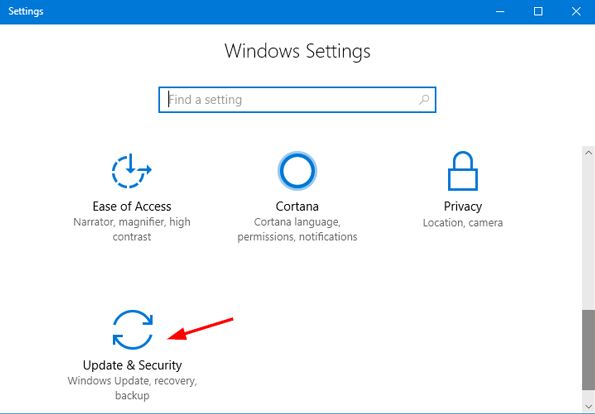
Langkah 3: Di panel kiri, gulir ke bawah ke Troubleshoot dan klik di atasnya.
Langkah 4: Selanjutnya, navigasikan ke opsi Playing Audio dari panel kanan dan klik Run the Troubleshooter .
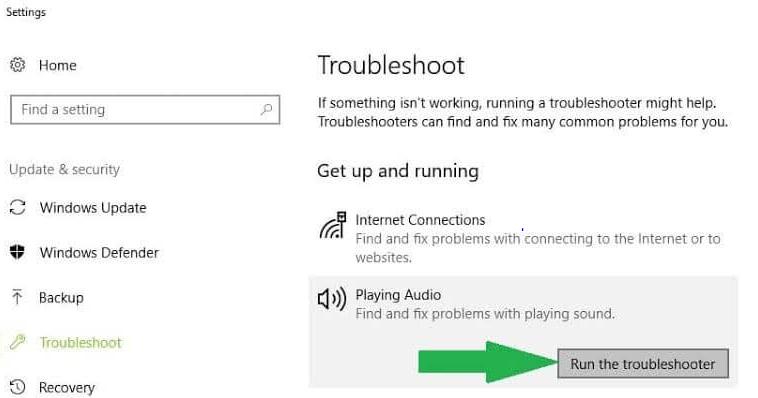
Sekarang, Windows mulai mendeteksi masalah di sistem suara Anda dan memperbaikinya secara otomatis juga.
Solusi 3: Periksa Pengaturan Audio
Solusi selanjutnya yang bisa Anda coba untuk memperbaiki masalah suara setelah upgrade Windows 10 adalah memeriksa apakah pengaturan suara diaktifkan atau tidak. Berikut adalah cara melakukannya:
Langkah 1: Dari sudut kanan bawah klik kanan pada ikon Volume klik Suara atau Perangkat Pemutaran .
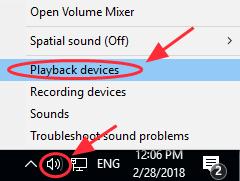
Langkah 2: Di jendela Suara, buka tab Pemutaran.
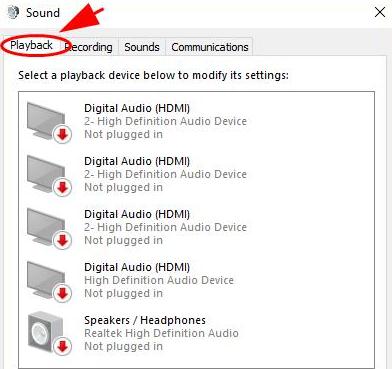
Langkah 3: Sekarang, pilih perangkat Audio Anda dan klik opsi Set Default .
Untuk jaga-jaga, jika perangkat Audio Anda sudah disetel sebagai perangkat audio default, dan kemudian Anda melihat tanda centang hijau di sebelahnya.
Setelah ini, nyalakan kembali komputer Anda dan coba sambungkan headphone Anda hanya untuk melihat apakah masalah suara telah teratasi atau masih berlanjut.
Baca Juga: Cara Memperbaiki Tidak Ada Masalah Suara di PC Windows 10
Solusi 4: Perbarui Driver Audio
Driver audio yang kedaluwarsa adalah alasan lain yang menyebabkan masalah suara bahkan setelah pemutakhiran Windows 10. Jadi, untuk memperbaiki masalah suara setelah pemutakhiran Windows 10, Anda harus selalu memperbarui driver audio masing-masing. Ada dua cara utama untuk melakukan pembaruan driver audio yaitu, secara manual dan otomatis.

Metode Manual: Pengguna dapat memperbarui driver audio secara manual baik melalui resmi pabrikan atau menggunakan program utilitas bawaan Windows yang disebut Device Manager. Namun, saat mengadopsi metode manual, pastikan Anda juga memiliki pengetahuan lengkap tentang versi dan driver sistem operasi Windows.
Metode Otomatis: Banyak pengguna merasa agak sulit untuk memperbarui driver secara manual. Oleh karena itu, untuk mengurangi kesulitan driver alat updater dirancang. Dari semua pembaruan driver, kami menyarankan Anda untuk menggunakan Bit Driver Updater, sebuah utilitas yang terkenal secara global untuk memperbarui semua driver dalam satu klik. Berikut adalah cara memperbarui driver suara dengan mengikuti langkah-langkah sederhana:
Langkah 1: Klik tombol unduh yang dibagikan di bawah ini untuk mendapatkan Bit Driver Updater Gratis.
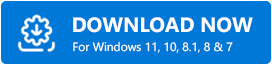
Langkah 2: Selanjutnya, ikuti wizard untuk menyelesaikan instalasi.
Langkah 3: Kemudian, panggil utilitas di PC Anda, lalu klik tombol Pindai dari kiri.
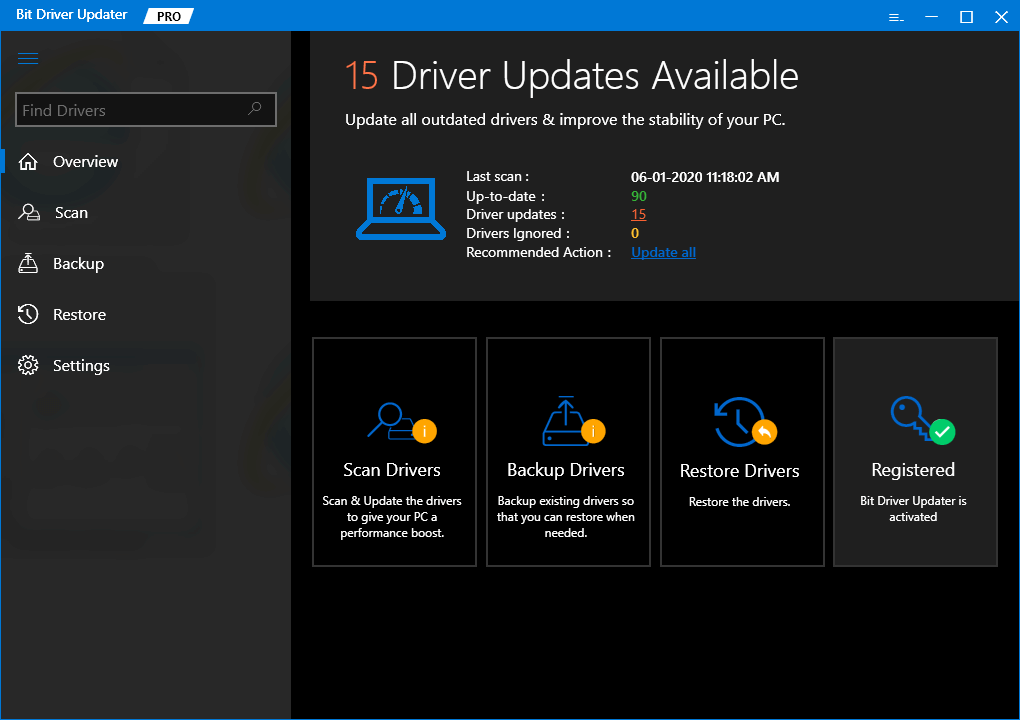
Langkah 4: Setelah itu, tunggu hingga pemindaian selesai dan menampilkan daftar driver yang ketinggalan zaman.
Langkah 5: Kemudian, temukan driver suara yang bermasalah dan klik tombol Perbarui Sekarang yang ada di sebelahnya.
Langkah 6: Lain, Anda juga dapat mengklik tombol Perbarui Semua untuk memperbarui driver yang salah lainnya juga.
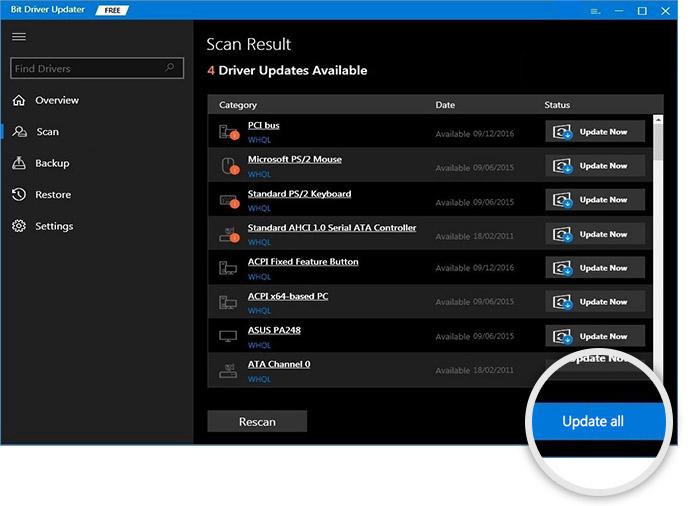
Dengan alat ini, pengguna juga dapat membuat cadangan driver suara lama sebelum memperbaruinya sehingga mereka dapat memulihkan driver suara jika diperlukan. Setelah memperbarui driver, periksa untuk melihat apakah masalah suara setelah pemutakhiran Windows 10 telah diperbaiki atau tidak.
Solusi 5: Mulai Ulang Layanan Audio
Solusi lain untuk mengatasi kesalahan suara tidak berfungsi setelah pemutakhiran Windows 10 adalah memulai ulang layanan audio. Solusi ini telah bekerja untuk banyak pengguna, juga dapat bekerja untuk Anda dan mengembalikan fungsi suara yang tepat. Berikut adalah cara melakukannya:
Langkah 1: Untuk membuka Layanan Windows, luncurkan kotak Dialog Run dengan menekan tombol logo Windows + R secara bersamaan.
Langkah 2: Selanjutnya, ketik services.msc di dalam kotak. Dan, klik tombol ok.
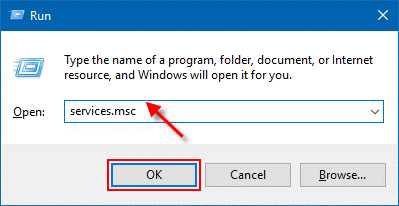
Langkah 3: Sekarang, di Windows Services, cari layanan berikut dan klik kanan masing-masing untuk memilih Restart.
- Audio Windows
- Pembangun Titik Akhir Windows
- Panggilan Prosedur Jarak Jauh (RPC)
Setelah ini, periksa untuk melihat apakah "tidak ada suara di Windows 10" telah diperbaiki atau masih bertahan.
Baca Juga: Cara Memperbaiki Masalah Pembaruan Windows
Solusi 6: Gunakan Format Audio yang Berbeda
Menggunakan format audio yang berbeda masalah suara setelah pemutakhiran Windows 10 dapat diperbaiki. Di bawah ini adalah langkah-langkah sederhana untuk melakukannya:
Langkah 1: Buka kotak Dialog Run dengan menggunakan logo Windows dan tombol keyboard R secara bersamaan.
Langkah 2: Kemudian, tulis Control Panel di dalam kotak dan klik tombol Ok .
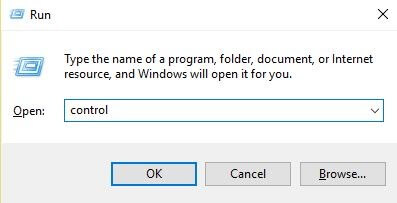
Langkah 3: Di jendela Control Panel, cari dan klik Hardware and Sound.
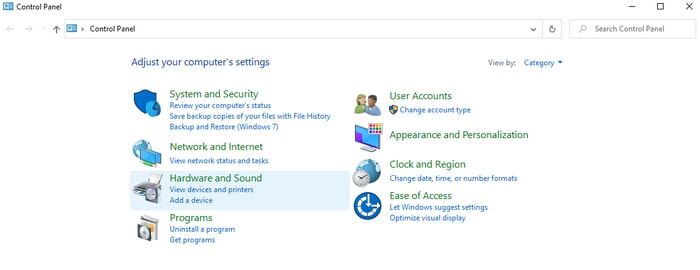
Langkah 4: Selanjutnya, klik Suara dari wizard berikutnya.
Langkah 5: Setelah ini, alihkan ke tab Playback , klik kanan pada perangkat default dan kemudian, pilih Properties .
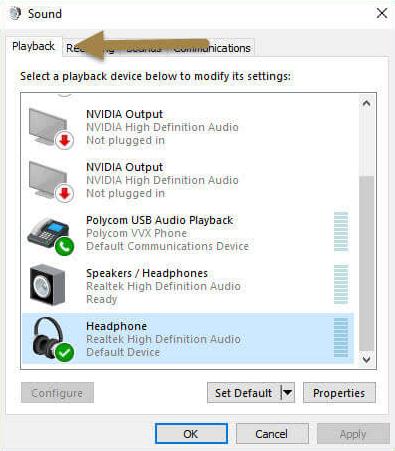
Langkah 6: Sekarang, di bawah Format Default, ubah Pengaturan dan klik tombol Ok.
Sekarang, Anda perlu menguji audio, perangkat audio akan berfungsi.
Baca Juga: 22 Pembaruan Driver Gratis Terbaik untuk Windows 10, 8, 7 pada tahun 2021 [Diperbarui]
Tidak Ada Suara Setelah Peningkatan Windows 10 – DIPERBAIKI
Untungnya, masalah suara setelah pemutakhiran Windows 10 telah diperbaiki sekarang. Perhatikan bahwa driver audio terbaru sangat penting untuk berfungsinya suara di Windows 10. Oleh karena itu, pastikan untuk selalu memperbarui driver audio. Jadi, itu saja, harap Anda menemukan panduan pemecahan masalah yang sangat informatif dan bermanfaat.
Beri tahu kami strategi mana yang Anda ambil untuk menghilangkan kegagalan suara pada PC Windows 10 di komentar di bawah. Plus, jika Anda memiliki tip atau saran untuk ditambahkan, bagikan di kotak di bawah. Dan, berlanggananlah Newsletter kami untuk membaca lebih banyak dokumen pemecahan masalah seperti ini.
